WPS表格拒绝重复输入怎么取消 wps如何取消拒绝录入重复项
更新时间:2024-04-07 14:03:00作者:qiaoyun
很多人平时工作的时候都会用到wps工具来操作,然而有部分用户在使用wps表格输入数据的时候,当输入相同数值后提示拒绝重复输入的窗口,很多人不知道该怎么办,那么WPS表格拒绝重复输入怎么取消呢?针对此问题,本文这就给大家详细介绍一下wps取消拒绝录入重复项的详细方法吧。
方法如下:
1、打开WPS表格丽宿,在单元格中输入相同数值后,弹出一个【拒绝重复输入】的提示窗口。
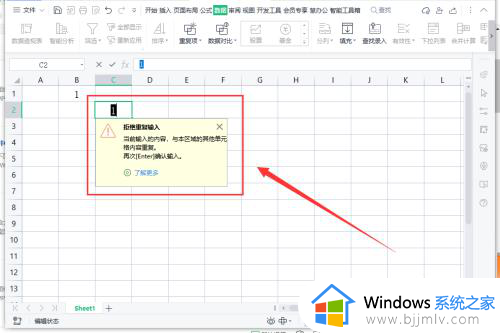
2、这时需要在菜单栏中点击【数据】。
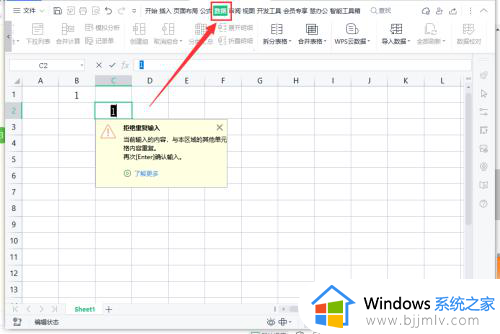
3、然后点击工具栏中的【重复项】。
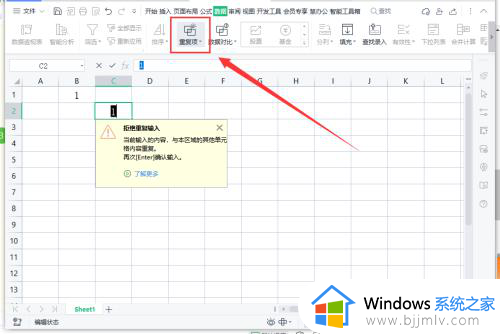
4、在下拉选项中,点击【清除拒绝录入限制】。
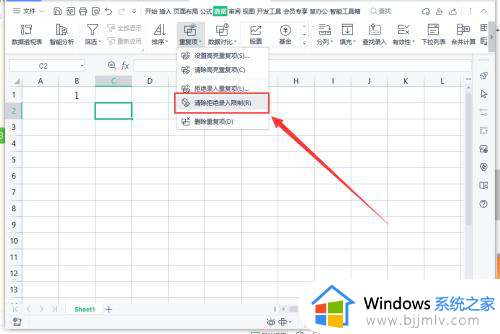
5、重新输入相同的数值后,就不会劫董再显示【拒绝重复录入】的提示窗口了。
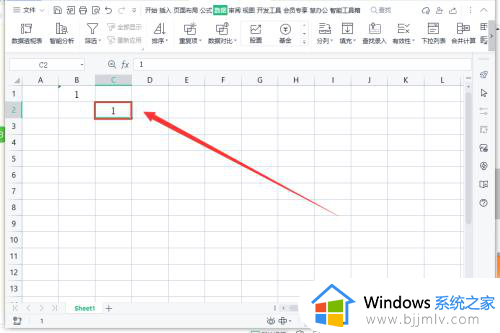
上述给大家介绍的就是wps如何取消拒绝录入重复项的详细方法,大家如果有遇到一样情况的话,可以学习上述方法步骤来进行操作吧。
WPS表格拒绝重复输入怎么取消 wps如何取消拒绝录入重复项相关教程
- wps表格怎么筛选重复项 wps表格重复项怎么筛选出来
- wps表格取消分页怎么弄 wps表格如何取消分页
- wps怎样取消隐藏的工作表格 wps表格怎么取消隐藏的工作表
- todesk访问被拒绝怎么回事 todesk访问被拒绝如何处理
- windows文件夹拒绝访问怎么办 windows文件夹拒绝被访问如何解决
- window拒绝访问u盘怎么办 window系统u盘拒绝访问如何解决
- wps表格怎么取消限制编辑 如何解除wps限制编辑模式
- windows服务拒绝访问怎么回事 电脑服务拒绝访问的解决教程
- wps删除重复项怎么操作 wps excel删除重复项方法
- 如何取消wps的自动保存功能 wps文档怎么取消自动保存
- 惠普新电脑只有c盘没有d盘怎么办 惠普电脑只有一个C盘,如何分D盘
- 惠普电脑无法启动windows怎么办?惠普电脑无法启动系统如何 处理
- host在哪个文件夹里面 电脑hosts文件夹位置介绍
- word目录怎么生成 word目录自动生成步骤
- 惠普键盘win键怎么解锁 惠普键盘win键锁了按什么解锁
- 火绒驱动版本不匹配重启没用怎么办 火绒驱动版本不匹配重启依旧不匹配如何处理
电脑教程推荐
win10系统推荐